1. 安装 Docker Desktop
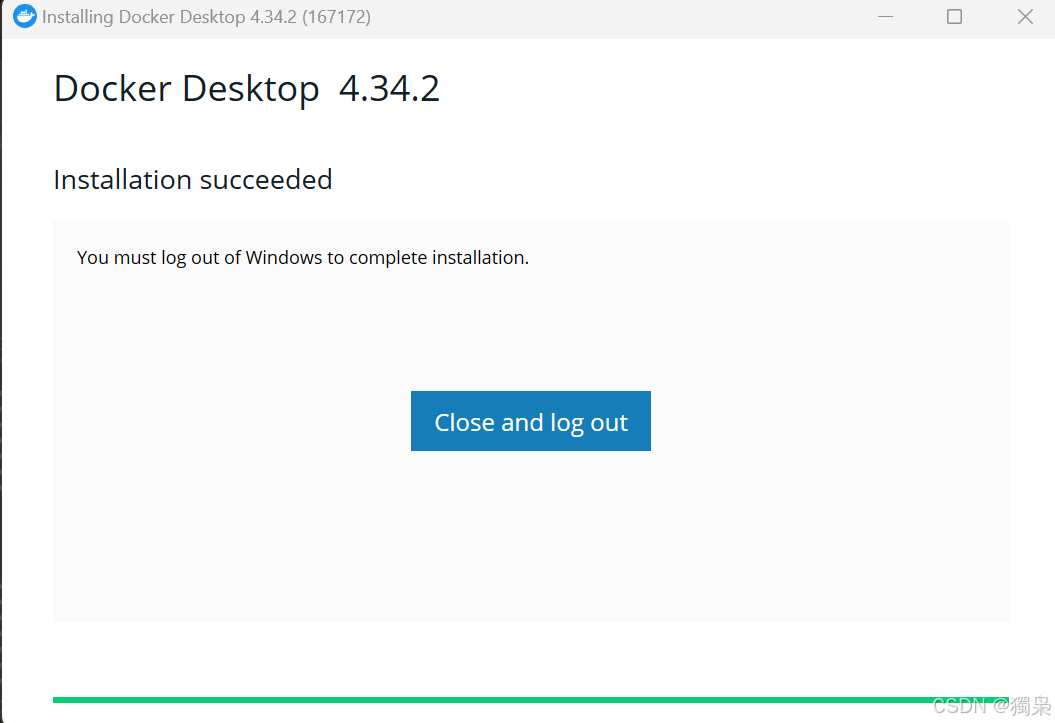
2. 拉取 GitLab Docker 镜像
打开 PowerShell 或 命令提示符,拉取 GitLab 镜像:
docker pull gitlab/gitlab-ee:latest
或则使用社区版:
docker pull gitlab/gitlab-ce:latest3. 创建目录及配置文件
4. 创建 docker-compose.yml 文件
version: '3'
services:
gitlab:
image: 'gitlab/gitlab-ee:latest' # 使用 GitLab 企业版镜像,或将 'gitlab-ee' 改为 'gitlab-ce' 使用社区版
restart: always
hostname: 'localhost' # 配置 GitLab 的主机名,可以改为你自己的域名或 IP 地址
environment:
GITLAB_OMNIBUS_CONFIG: |
external_url 'http://localhost' # GitLab 的外部 URL,建议替换为你服务器的域名或 IP
ports:
- '80:80' # 映射 HTTP 端口
- '443:443' # 映射 HTTPS 端口
- '22:22' # 映射 SSH 端口,供 GitLab 使用
volumes:
- './config:/etc/gitlab' # GitLab 配置文件存储路径
- './logs:/var/log/gitlab' # GitLab 日志文件存储路径
- './data:/var/opt/gitlab' # GitLab 数据存储路径
5. 启动 GitLab
在docker-compose.yml文件所在目录下运行以下命令来启动 GitLab:
docker-compose up -d
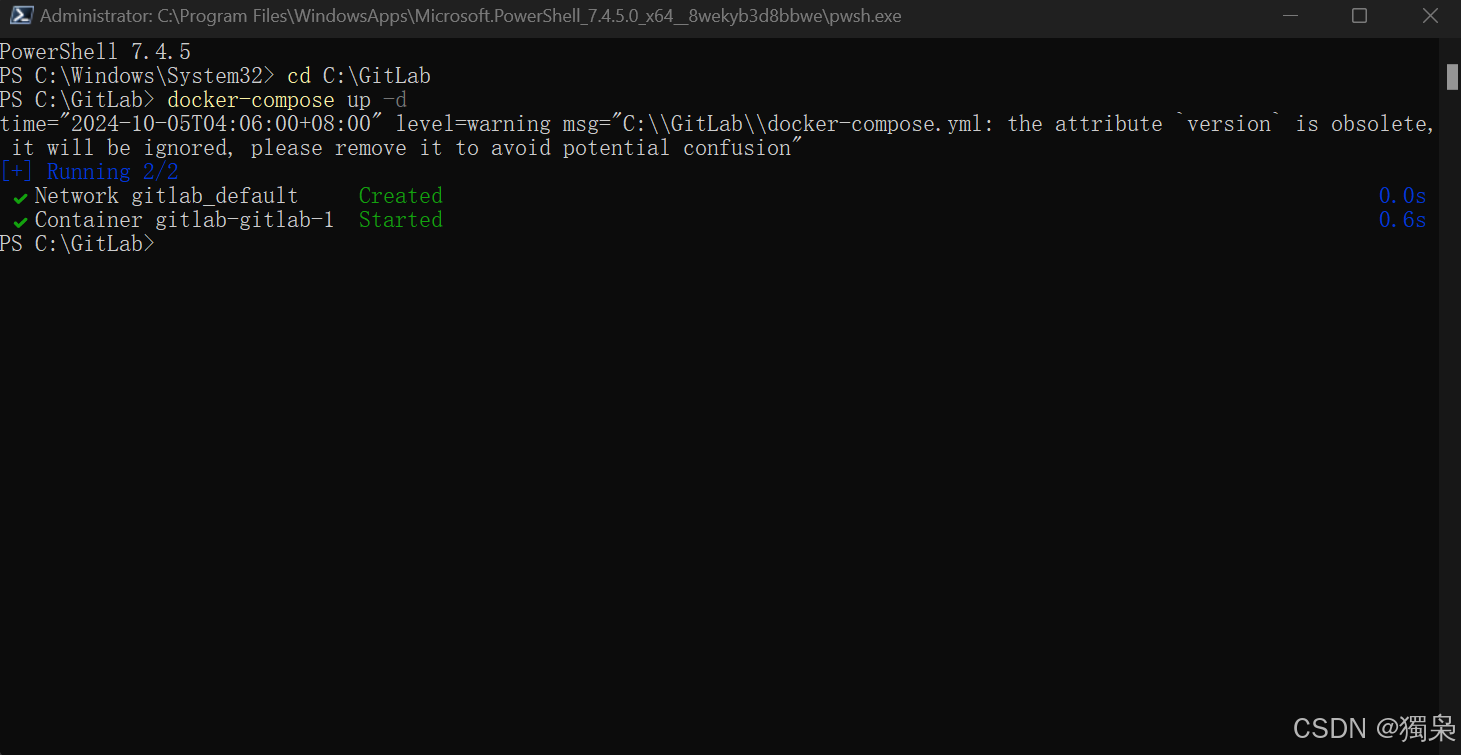
6. 打开浏览器并访问 http://localhost
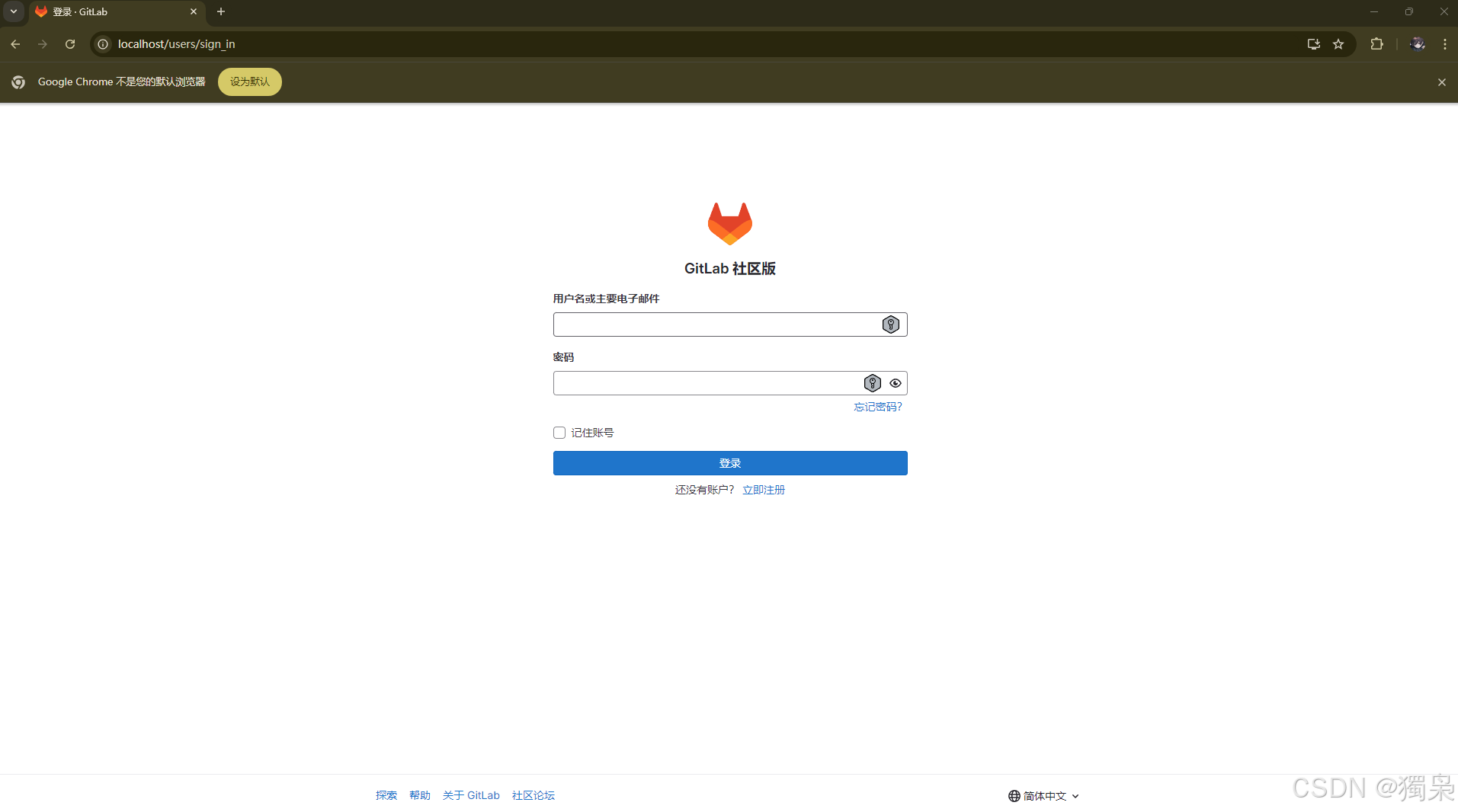
7. 参看root初始化密码,并登录
在创建的配置文件夹的initial_root_password文件里面:
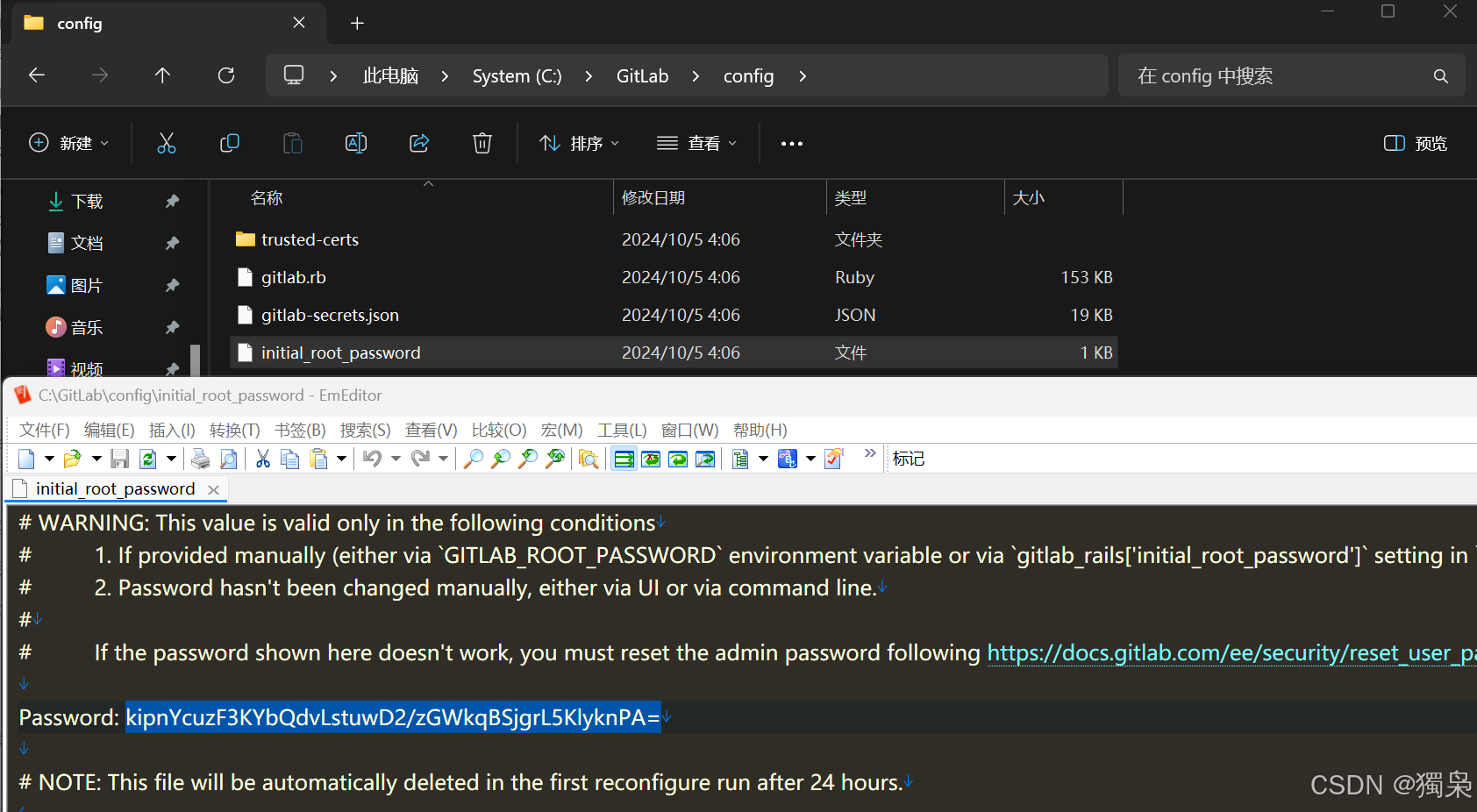
8. 设置中文,并且修改密码


9. 限制注册权限
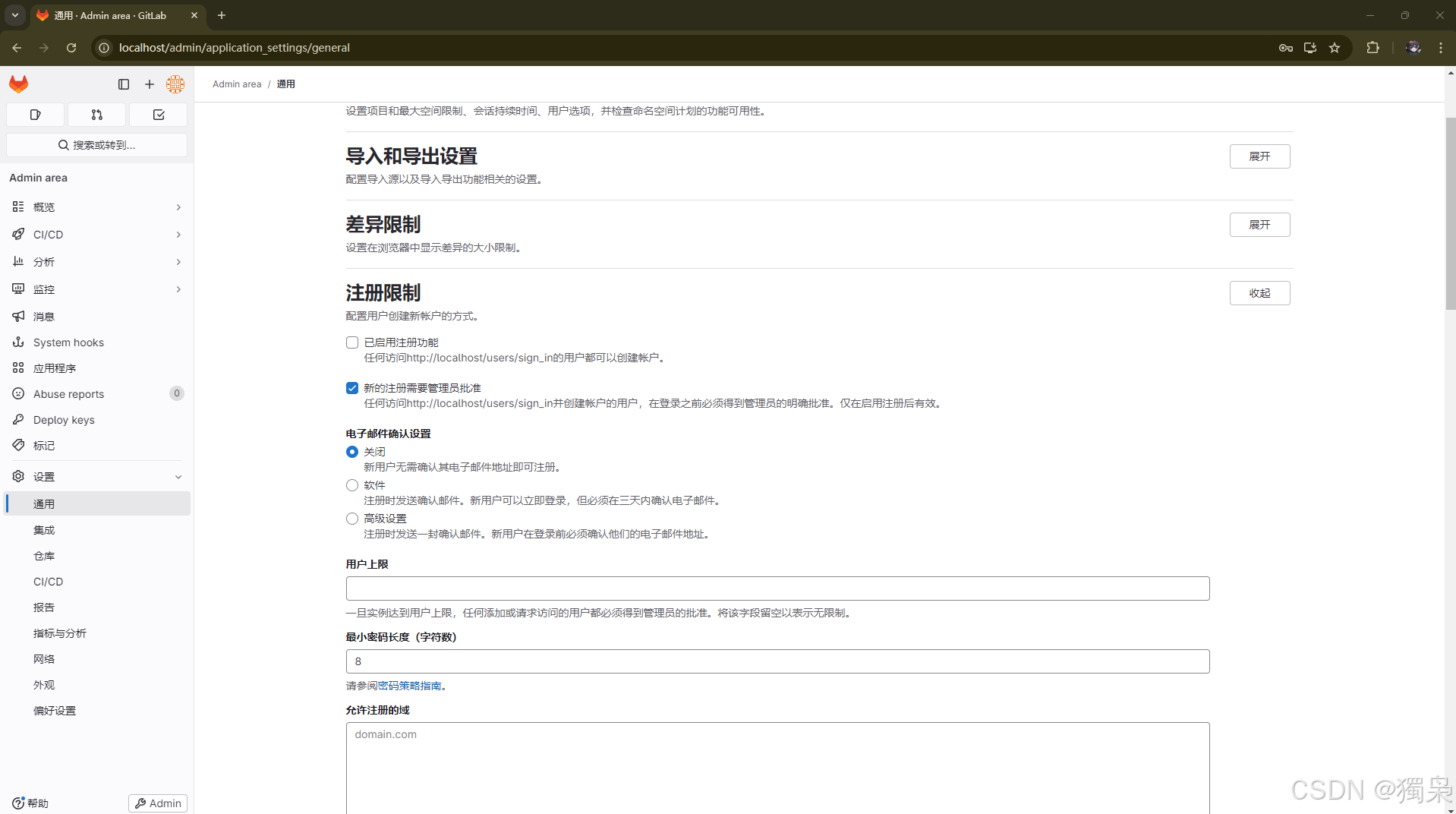

























 2561
2561

 被折叠的 条评论
为什么被折叠?
被折叠的 条评论
为什么被折叠?








